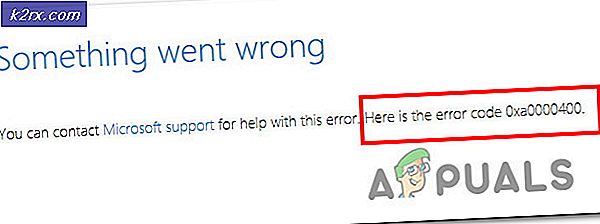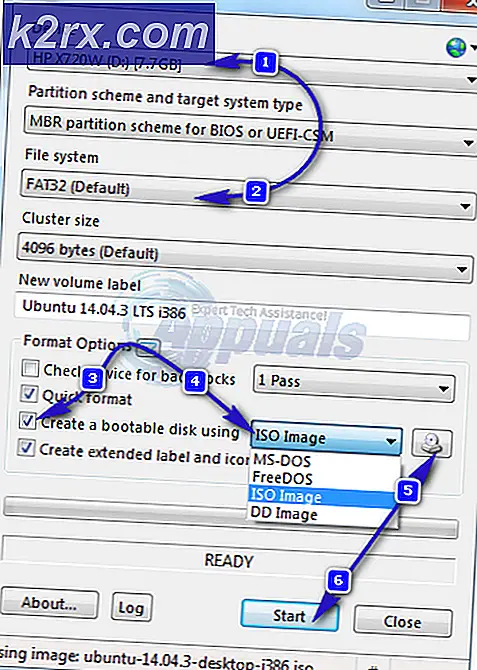Fix: Command + R tidak berfungsi di Mac
Perintah dan R kunci mungkin gagal untuk menampilkan mode pemulihan Mac karena masalah keyboard nirkabel atau kombinasi tombol / tombol daya yang digunakan salah. Selain itu, NVRAM yang rusak juga dapat menyebabkan kesalahan dalam pembahasan.
Masalah muncul saat pengguna mencoba menggunakan mode pemulihan Mac-nya tetapi sistem dimulai dalam mode normal. Masalahnya tidak terbatas pada model dan tahun Mac tertentu.
Sebelum memulai proses pemecahan masalah untuk memaksa Mac masuk ke mode pemulihan, pastikan tidak ada kata sandi firmware Jika demikian, maka hapus kata sandi karena Anda tidak akan dapat menggunakan opsi pemulihan jika kata sandi firmware sudah terpasang. Selain itu, opsi pemulihan hanya tersedia untuk file Lion macOS atau lebih tinggi, jadi, pastikan sistem Anda setidaknya Lino macOS, jika tidak, lakukan penginstalan bersih macOS dengan menggunakan DVD atau drive USB.
Selain itu, akan lebih baik gunakan keyboard Mac selama proses pemecahan masalah. Bahkan, matikan sistem Anda dan kemudian nyalakan (bukan restart sederhana) untuk memeriksa apakah masalahnya bersifat sementara. Juga, pastikan papan ketik sistem Anda bekerja dengan baik. Jika Anda mencoba mengatur ulang Mac ke setelan pabrik dengan menggunakan file Keyboard Windows, kemudian coba kunci yang berbeda untuk melakukan pemulihan jika tombol Windows + R biasa tidak berfungsi.
Solusi 1: Alihkan ke Keyboard Berkabel
Pengguna Mac biasanya menggunakan Bluetooth atau file keyboard nirkabel dengan macOS. Tetapi kadang-kadang lampu keyboard nirkabel / Bluetooth menyala sangat terlambat selama proses boot dan dengan demikian tombol tidak ditekan tepat waktu yang dapat mengakibatkan kesalahan dalam pembahasan. Dalam kasus ini, beralih ke keyboard berkabel dapat menyelesaikan masalah.
- Matikan Mac dan memutuskan keyboard nirkabel darinya.
- Sekarang Menghubung keyboard berkabel dan nyalakan Mac.
- Tunggu untuk sistem nyalakan sepenuhnya lalu matikan itu.
- Sekarang nyalakan sistem dan periksa apakah Anda dapat boot ke mode pemulihan menggunakan tombol Command & R.
Solusi 2: Setel ulang NVRAM ke Default
NVRAM bertanggung jawab atas banyak proses selama pengaktifan sistem Anda. Anda mungkin mengalami kesalahan dalam pembahasan jika NVRAM sistem Anda rusak. Dalam skenario ini, mengatur ulang NVRAM ke default dapat menyelesaikan masalah. Metode ini mungkin tidak berlaku untuk semua pengguna.
- Nyalakan Mac Anda dan kemudian tutup semua aplikasi.
- Sekarang luncurkan Penemu dan buka Keperluan.
- Sekarang buka Terminal lalu memasukkan perintah berikut:
sudo nvram -c
- Sekarang tekan Memasukkan kunci dan kemudian kunci dalam anda kata sandi.
- Kemudian memasukkan berikut ini di Terminal:
sudo shutdown -r sekarang
- Sekarang tekan Memasukkan kunci dan sistem akan restart.
- Tunggu sampai sistem dihidupkan dan kemudian matikan itu.
- Sekarang nyalakan sistem dan periksa apakah masalah telah teratasi.
Solusi 3: Coba Kombinasi Berbeda Tombol Power On dan Tombol Command + R.
Anda mungkin mengalami masalah yang dihadapi jika tombol dan urutan tombol daya untuk masuk ke mode pemulihan berbeda dari yang Anda coba gunakan. Dalam kasus ini, mencoba kombinasi yang disebutkan di bawah ini dapat menyelesaikan masalah.
Lakukan Beberapa Ketukan pada Tombol
- Nyalakan Mac Anda dan ketuk dua kali itu Command + R kunci (ketika suara startup terdengar) untuk memeriksa apakah masalah telah teratasi.
- Jika tidak, matikan Mac.
- Sekarang nyalakan sistem dan berkali-kali tekan tombol yang diperlukan hingga sistem melakukan booting ke mode pemulihan.
Tekan dan tahan Tombol Command + R.
- Matikan Mac Anda.
- Kemudian tekan sakelar di keyboard nirkabel untuk mematikannya.
- Sekarang nyalakan keyboard lalu segera nyalakan Mac.
- Sekarang cepat pegang Tombol Command + R. dan periksa apakah opsi pemulihan ditampilkan.
Tekan Tombol Setelah Lampu Hijau Berkedip
- Matikan sistem Anda.
- Sekarang nyalakan sistem dan tekan tombol yang diperlukan (setelah lampu hijau berkedip). Kemudian periksa apakah Anda dapat boot ke mode pemulihan.
Tahan Tombol dan Tombol Daya
- Matikan Mac.
- Sekarang, tekan dan tahan tombol daya sistem Anda, tombol Command dan R untuk sekitar 6 detik.
- Sekarang melepaskan itu tombol power dari sistem Anda saat tetap bertahan dari tombol tersebut dan periksa apakah Anda dapat boot ke mode pemulihan.
Tekan Tombol Sebelum Menghidupkan Sistem
- Matikan Mac Anda. Sekarang tekan Tombol Command + R. dan kemudian tekan kunci kekuatan keyboard Anda.
- Segera, nyalakan itu Mac dan tekan kunci kekuatan Anda keyboard lagi untuk memeriksa apakah masalah telah teratasi.
Tekan Tombol Setelah NumLock Flash
- Matikan Mac. Nyalakan Mac setelah beberapa saat dan tunggu sampai NumLock berkedip. Lalu tekan kunci yang diinginkan dan periksa apakah Anda dapat boot ke opsi pemulihan.
Solusi 4: Bersihkan Instal macOS
Jika partisi pemulihan belum disetel atau diinstal, Anda mungkin gagal untuk boot ke mode pemulihan menggunakan tombol Command + R. Dalam kasus ini, Anda mungkin harus menginstal bersih macOS untuk menghapus Mac tanpa mode pemulihan dengan menggunakan media eksternal (seperti DVD atau perangkat USB). Anda dapat mengonfirmasi apakah partisi pemulihan ada dengan menjalankan perintah berikut untuk meluncurkan file Utilitas Disk di Terminal:
daftar diskutil
Jika partisi pemulihan tidak ada, ikuti langkah-langkah di bawah ini untuk membersihkan menginstal macOS.
- Memasukkan disk instalasi ke dalam drive DVD sistem Anda.
- Sekarang mengulang kembali sistem Anda dan kemudian tekan C kunci selama proses boot.
- Kemudian pada halaman kedua dari instalasi, di mana menu pull-down muncul, pilih Menu Utilitas dan kemudian mencoba melakukan perbaikan dari sistem Anda atau format ulang itu untuk menyingkirkan masalah.
Jika Anda baru-baru ini beralih anda SSD atau HDD, maka disk lama mungkin memiliki ekstensi disk pemulihan. Dan jika disk itu tersedia, gunakan disk itu untuk melakukan operasi pemulihan.
Jika tidak ada yang membantu Anda sejauh ini, coba lakukan pemulihan Internet (tombol Command + Option + R) dari sistem Anda (colokkan sistem Anda langsung ke router). Jika masalah berlanjut, maka kunjungi toko Apple untuk pemecahan masalah lanjutan.